建立 Azure Data Studio 儀表板延伸模組
重要
Azure Data Studio 將於 2026 年 2 月 28 日淘汰。 建議您使用 Visual Studio Code。 如需移轉至 Visual Studio Code 的詳細資訊,請流覽 Azure Data Studio 發生什麼事?
本教學課程示範如何建立新的 Azure Data Studio 儀表板延伸模組。 延伸模組會提供 Azure Data Studio 連線儀表板,其可供透過使用者能輕鬆看到的方式來延伸 Azure Data Studio 功能。
在本文中,您將了解如何:
- 安裝延伸模組產生器。
- 建立您的延伸模組。
- 參與延伸模組儀表板的編輯。
- 測試您的延伸模組。
- 封裝您的延伸模組。
- 將延伸模組發佈到市集。
先決條件
Azure Data Studio 建置在與 Visual Studio Code 相同的架構上,因此 Azure Data Studio 的延伸模組是使用 Visual Studio Code 所建立。 若要開始進行,您需要下列元件:
-
中已安裝並可供使用的
$PATH。 Node.js 包含 Node.js 套件管理員 npm,可用來安裝延伸模組產生器。 - 用來偵錯延伸模組的 Visual Studio Code。
- Azure Data Studio 偵錯延伸模組 (選擇性)。 偵錯延伸模組讓您無須將延伸模組封裝並安裝到 Azure Data Studio 中,即可測試延伸模組。
- 確定
azuredatastudio在您的 PATH 中。 針對 Windows,請務必選擇 setup.exe 中的 [新增至路徑] 選項。 若為 Mac 或 Linux,請從 Azure Data Studio 的命令選擇區中,執行 PATH 中的安裝 ‘azuredatastudio' 命令。
安裝延伸模組產生器
為了簡化建立延伸模組的程序,我們使用 Yeoman 建置了延伸模組產生器。 若要安裝,請從命令提示字元執行下列命令:
npm install -g yo generator-azuredatastudio
建立儀表板延伸模組
儀表板簡介
Azure Data Studio 連線儀表板是一種強大的工具,其可摘要和提供使用者連線的見解。
儀表板有兩種變化。 伺服器儀表板會摘要整個伺服器,資料庫儀表板則會摘要個別資料庫。 您可在 Azure Data Studio 的 [連線] Viewlet 中以滑鼠右鍵按一下伺服器或資料庫,並選取 [管理],以存取其中一個儀表板。
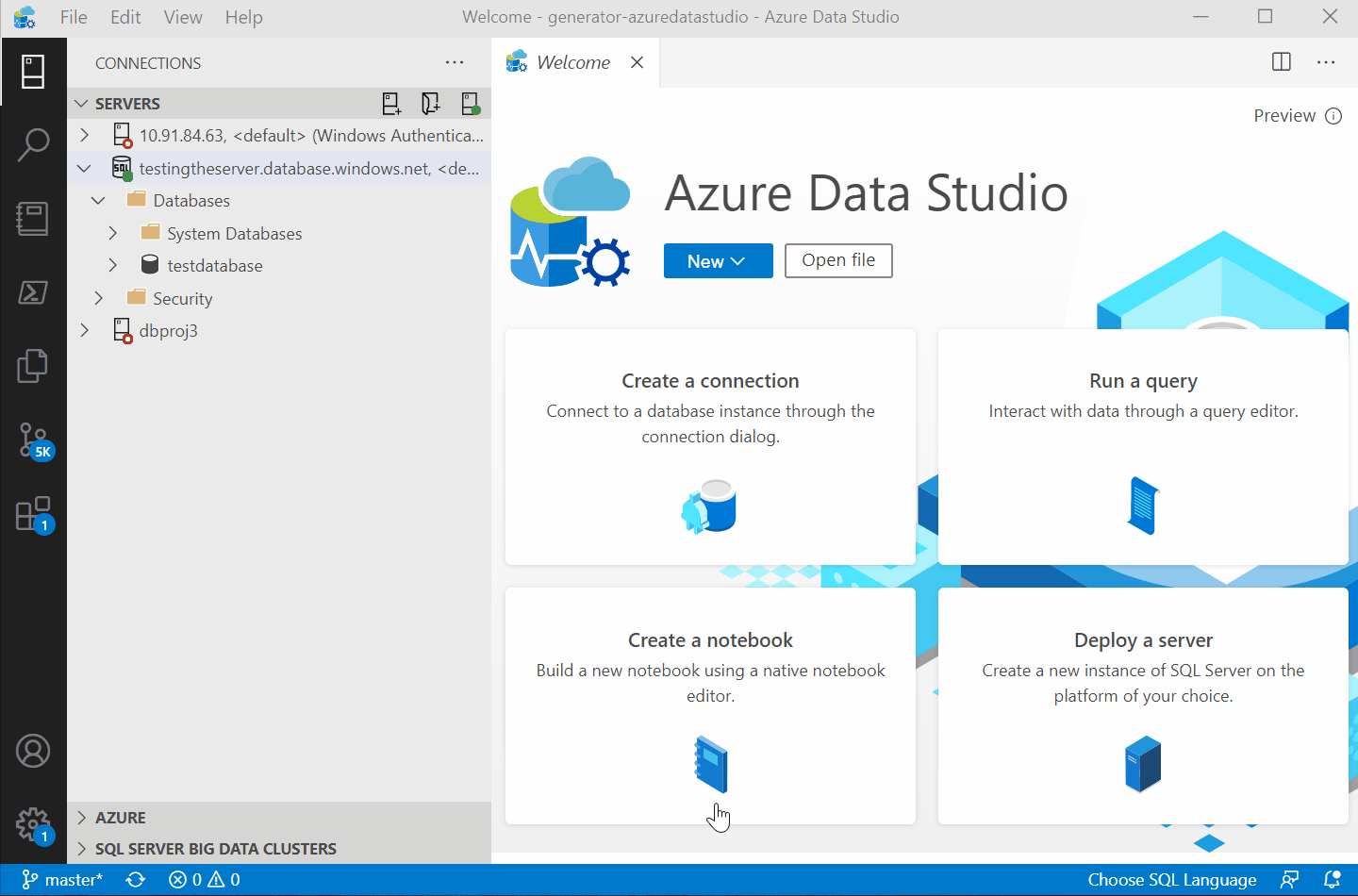
延伸模組有三個貢獻點,可將功能新增至儀表板:
完整儀表板索引標籤:延伸模組儀表板中的個別索引標籤。 可新增至伺服器或資料庫儀表板。 可使用小工具、工具列和導覽區段進行自訂。
Homepage Actions (首頁動作) :位於連線工具列頂端的 [Action] \(動作\) 按鈕。
Widgets (小工具) :針對 SQL Server 執行的圖表。
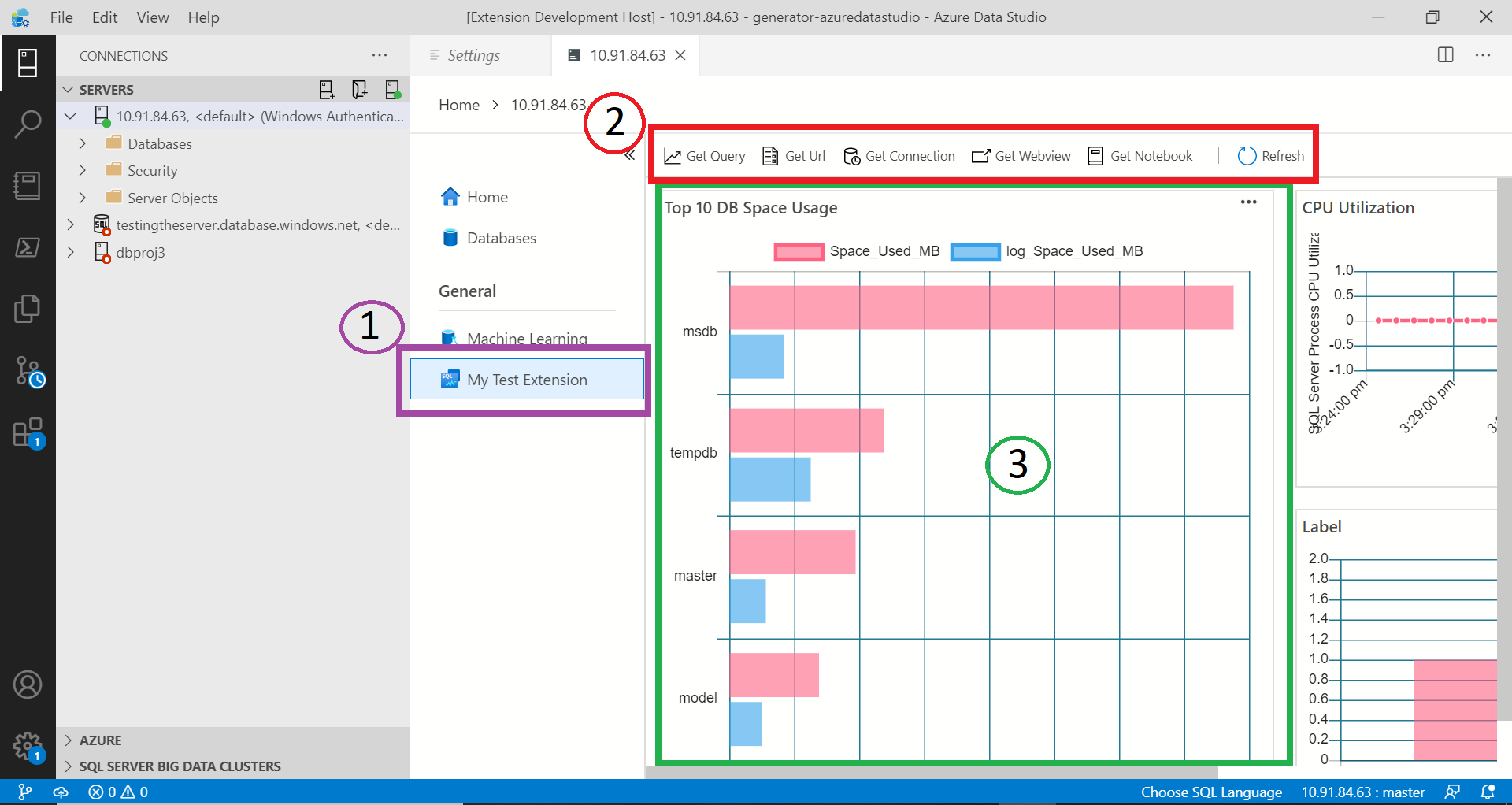
執行延伸模組產生器
若要建立延伸模組:
使用下列命令啟動延伸模組產生器:
yo azuredatastudio從延伸模組類型清單選擇 [New Dashboard] \(新增儀表板\)。
填入提示 (如下所示) 以建立延伸模組,為伺服器儀表板提供索引標籤。
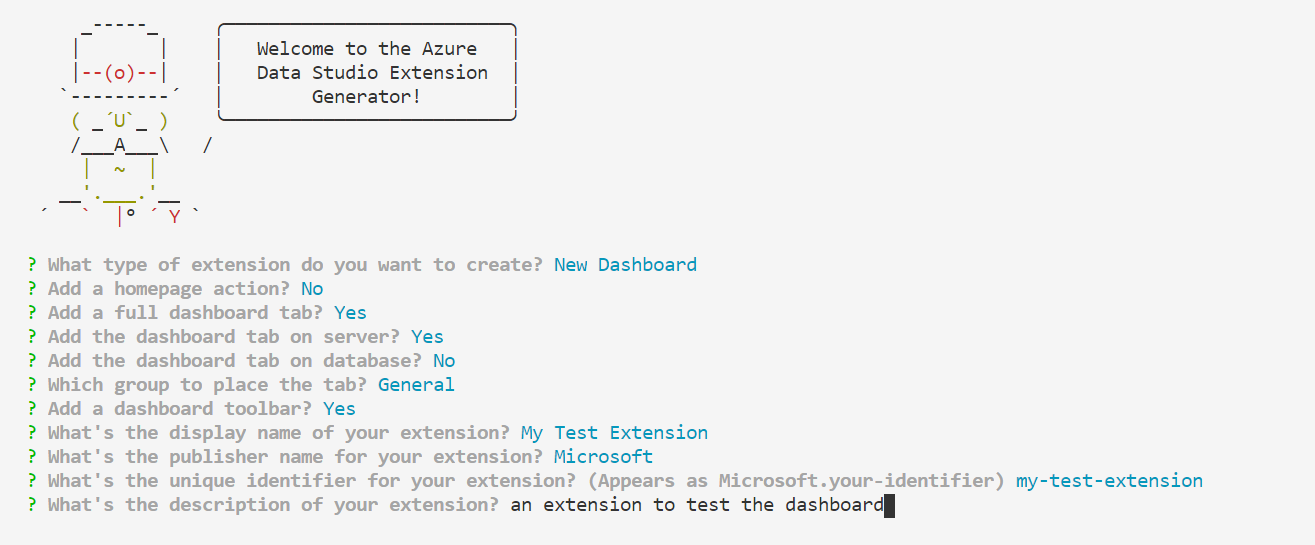
由於有許多提示,以下提供一些資訊來說明每個問題的涵義:
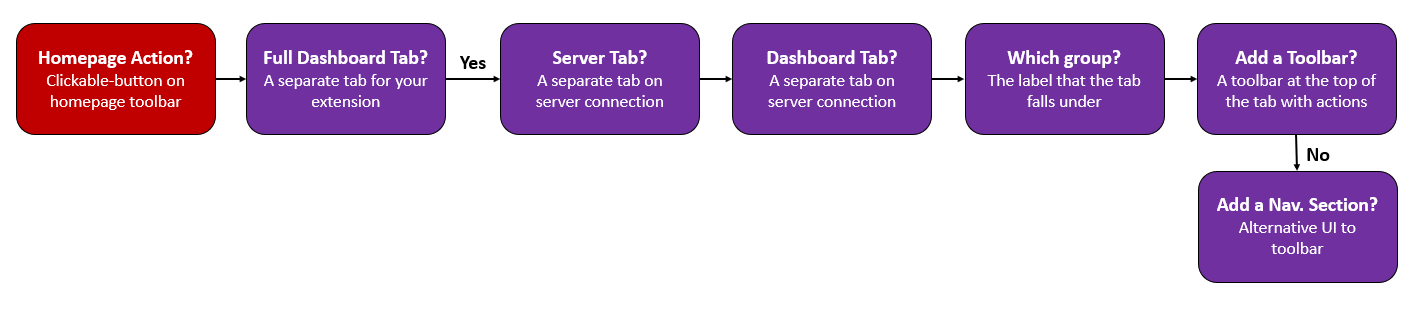
完成上述步驟會建立新的資料夾。 在 Visual Studio Code 中開啟資料夾,即可建立自己的儀表板延伸模組。
執行延伸模組
讓我們執行延伸模組來查看儀表板範本所提供的內容。 在執行前,請先確認您已在 Visual Studio Code 中安裝 Azure Data Studio 偵錯延伸模組。
在 VS Code 中選取 F5,以偵錯模式啟動執行延伸模組的 Azure Data Studio。 然後,您可以查看此預設範本對儀表板有何貢獻。
接下來,我們將探討如何修改這個預設儀表板。
開發儀表板
開始進行延伸模組開發時,最重要的檔案是 package.json。 此檔案是資訊清單檔,其中註冊了儀表板貢獻。 請注意 dashboard.tabs、dashboard.insights 和 dashboard.containers 區段。
以下是一些可嘗試的變更:
- 試著使用各種深入解析類型,包括 bar、horizontalBar 和 timeSeries。
- 自行撰寫要對 SQL Server 連線執行的查詢。
- 請參閱此範例深入解析教學課程或本教學課程,以取得特定的深入解析教學課程。
封裝您的延伸模組
若要與其他人共用,則需要將延伸模組封裝成單一檔案。 您的延伸模組可發佈到 Azure Data Studio 延伸模組市集,或與小組或社群共用。 若要執行此步驟,您必須從命令列安裝另一個 npm 套件。
npm install -g vsce
依據您的喜好編輯 README.md 檔案。 然後,移至延伸模組的基底目錄,並執行 vsce package。 您可選擇將存放庫與延伸模組連結,或在不連結的情況下繼續。 若要新增,請將類似的一行新增到 package.json 檔案。
"repository": {
"type": "git",
"url": "https://github.com/anjalia/my-test-extension.git"
}
新增這幾行之後,my-test-extension-0.0.1.vsix 檔案即已建立,並可安裝在 Azure Data Studio 中。
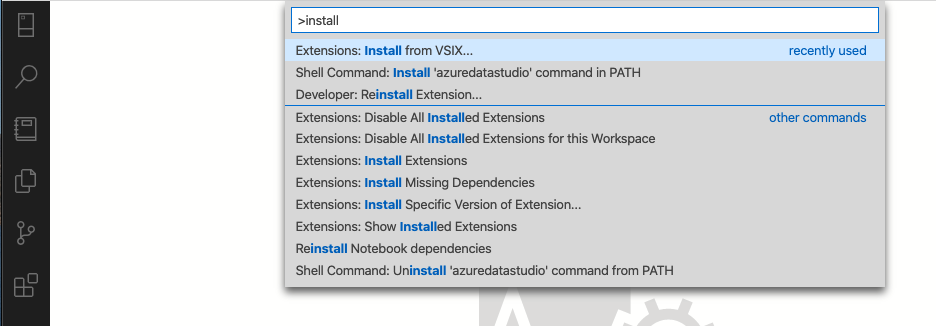
將您的延伸模組發佈到市集
Azure Data Studio 延伸模組市集正在建構中。 目前的程序是在某個位置裝載延伸模組 VSIX,例如 GitHub 發行頁面。 然後,請提交提取要求,以使用您的延伸模組資訊更新此 JSON 檔案。
後續步驟
在本教學課程中,您已了解如何:
- 安裝延伸模組產生器。
- 建立您的延伸模組。
- 參與延伸模組儀表板的編輯。
- 測試您的延伸模組。
- 封裝您的延伸模組。
- 將延伸模組發佈到市集。
我們希望本文可為您帶來啟發,進而建置自己的 Azure Data Studio 延伸模組。 我們支援儀表板深入解析 (針對 SQL Server 執行的精美圖表)、一些 SQL 特定的 API,以及從 Visual Studio Code 繼承的一組龐大現有擴充點。
如果您有些想法,但不確定如何著手,請提出問題或透過 azuredatastudio 對小組推文。
Visual Studio Code 延伸模組指南涵蓋了所有現有的 API 和模式,可供您取得詳細資訊。
若要了解如何在 Azure Data Studio 中使用 T-SQL,請完成 T-SQL 編輯器教學課程: